WordPress 6.0 burada. Ne var ne yok?
Yayınlanan: 2022-05-30“Arturo” adlı WordPress 6.0, 24 Mayıs'ta gönderilen büyük bir sürümdür. Sürüm oldukça fazla değişiklik içeriyor. Genel bir bakış olarak, sürüm 131 hata düzeltmesi, 97 geliştirme ve özellik isteği, 13 Gutenberg düzeltmesi ve 23 diğer görevi içerir.
Web sitesi sahiplerinin, eklenen yeni özelliklerin yanı sıra daha iyi kullanılabilirlik ve performanstan yararlanabilmeleri için WordPress 6.0'a güncelleme yapmaları önerilir.
Bu kılavuzda, WordPress sürümünüzü 6.0'a nasıl güncelleyebileceğinizi inceleyeceğiz ve buna eklenen bazı yeni özellikleri keşfedeceğiz.
İçindekiler
WordPress 6.0'a güncelleme
WordPress 6.0'da Eklenen Özellikler
- Küresel Stil Değiştirici
- Sayfa Oluşturma Kalıpları
- Blok Kilitleme
- Çoklu Bloklarda Geliştirilmiş Metin Seçimi
- Ek Şablon Türleri
- Ek Çekirdek Blokları
- Flex Tabanlı Konteyner Blokları
- Tema Dışa Aktarma Aracı
- Ek Tasarım Araçları
- Geliştirilmiş Performans
Çözüm
WordPress 6.0'a güncelleme
WordPress birkaç tıklamayla web sitenizde kolayca güncellenebilir. Ancak, güncellemeyi gerçekleştirmeden önce, web sitenizin tam bir yedeğini almanızı şiddetle tavsiye ederiz. İşte WordPress web sitenizi nasıl yedekleyeceğinize dair bir kılavuz.
Yedeklemeyi tamamladıktan sonra WordPress sürümünüzü güncellemeye başlayabilirsiniz. Bu yazımızda “Tek Tıkla Güncelleme” yöntemi olan kolay yaklaşıma odaklanacağız.
Başlamak için sitenizin arka ucuna erişmeniz ve Gösterge Tablosu > Güncellemeler bölümüne gitmeniz gerekir.

Bu bölümde, bekleyen bir WordPress güncellemeniz varsa aşağıdaki mesajın bir görünümüne sahip olacaksınız:
“ WordPress'in güncellenmiş bir sürümü mevcut.
Önemli: Güncellemeden önce lütfen veritabanınızı ve dosyalarınızı yedekleyin. Güncellemelerle ilgili yardım için WordPress dokümantasyonunun güncellenmesi sayfasını ziyaret edin. “
Yine bölümün içinde, aşağıdaki ekran görüntüsünde görüldüğü gibi “6.0 sürümüne güncelle” düğmesinin bir görünümüne sahip olacaksınız:
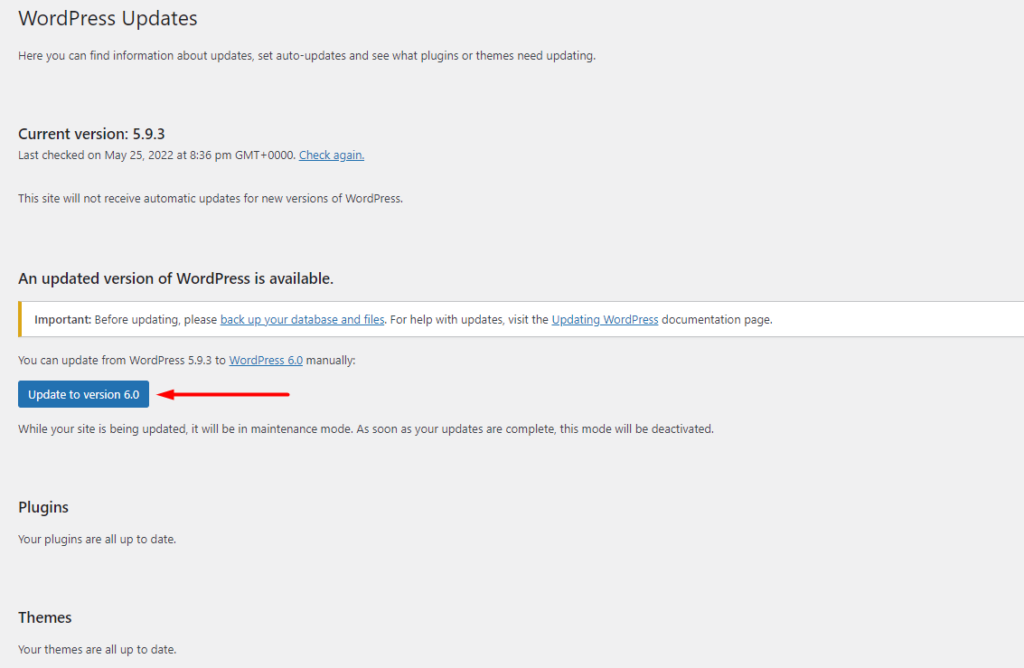
Güncelleme işlemini başlatmak için “6.0 sürümüne güncelle” düğmesine tıklayın.
WordPress daha sonra en son sürümünü getirecek ve kuracaktır. Bu süre zarfında siteniz “bakım moduna” ayarlanacaktır.
Güncellemenin tamamlanmasının ardından, aşağıda görüldüğü gibi WordPress 6.0 karşılama ekranının bir görünümüne sahip olacaksınız:
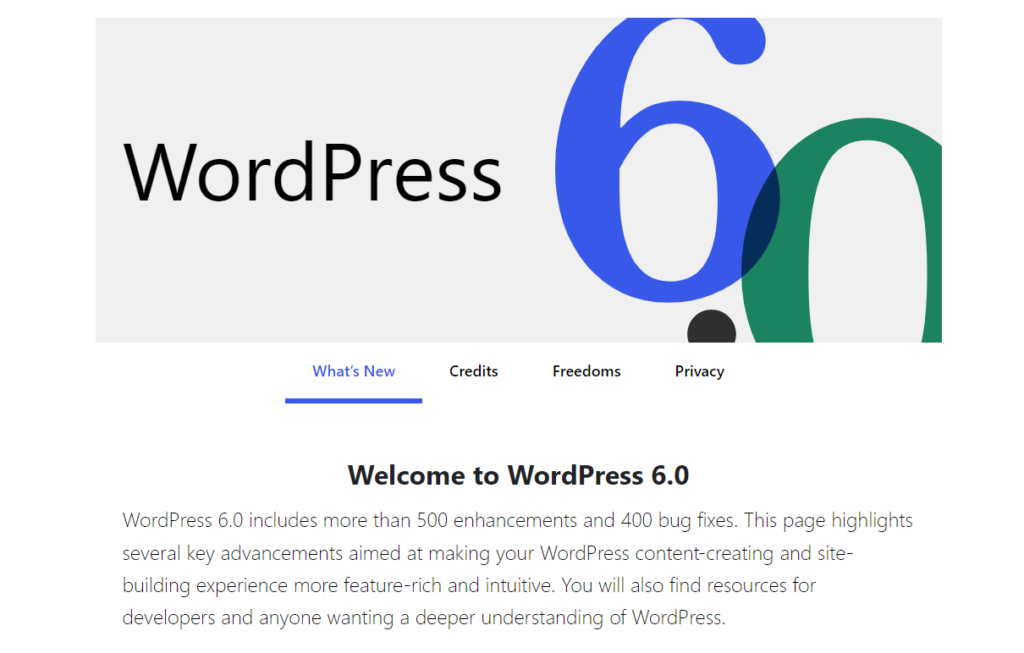
WordPress 6.0'da Eklenen Özellikler
WordPress 6.0, oldukça hoş eklemeler getiriyor ve böylece genel kullanıcı deneyimini iyileştiriyor. Ele alacağımız bu özelliklerden bazıları şunlardır:
- Küresel Stil Değiştirici
- Sayfa Oluşturma Kalıpları
- Blok Kilitleme
- Çoklu Bloklarda Geliştirilmiş Metin Seçimi
- Ek Şablon Türleri
- Ek Çekirdek Blokları
- Flex Tabanlı Konteyner Blokları
- Tema Dışa Aktarma Aracı
- Ek Tasarım Araçları
- Geliştirilmiş Performans
Küresel Stil Değiştirici
WordPress 6.0'daki Global stil değiştirici özelliği, blok tema yazarlarının temalarına daha fazla stil varyasyonu eklemesini sağlar. Bunlar .json varyasyonları şeklinde olmalı ve temadaki 'styles' klasörüne yerleştirilmelidir.
Site kullanıcıları ayrıca tek bir tıklamayla global bir stil uygulayabilecek konumdadır. Bunun nedeni, Global stilleri destekleyen blok temaların artık tıklandığında bir stil paneli oluşturan yeni bir "Stillere Göz At" bağlantısı içermesidir.
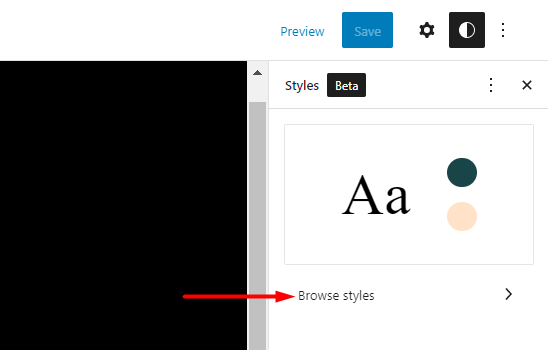
Kullanıcılar daha sonra istedikleri stili seçip tek bir tıklamayla uygulayabilirler.
Varsayılan Yirmi Yirmi İki teması, yerinde bir dizi stil içerir. Aşağıda, stillerin nasıl uygulandığına ilişkin örnek bir örnek verilmiştir:
Geliştiriciler tarafından blok temalara eklenen stiller, bu nedenle "Stillere Göz At" bağlantısını tıkladıklarında kullanıcılara sunulacaktır.
Sayfa Oluşturma Kalıpları
Desenler, kullanıcıların sitelerinde güzel ve karmaşık düzenler oluşturmak için ekleyebilecekleri ve yerleşimleri tercihlerine göre değiştirebilecekleri önceden tanımlanmış düzenler oluşturan bir blok koleksiyonudur. Bunlar WordPress 5.5'te tanıtıldı.
Kalıplar Dizini, bir sayfada blok yerleştirici tetiklendiğinde de kullanılabilen bir dizi kalıp içerir. İşte bunun bir örneği:
Bununla birlikte, kalıpların oluşturulması herkes için mümkün değildi. WordPress 6.0'da artık herkes kalıp tasarımcısı olabilir. Tek ihtiyacınız olan bir WordPress.org hesabı.
Yeni Model Oluşturucu aracı, tasarlanmış blok desen(ler)inizi kolayca oluşturmanıza, düzenlemenize ve göndermenize olanak tanır.
İşte araca hızlı bir genel bakış:
Blok Kilitleme
WordPress 6.0, bloğun hareket etmesini, bir bloğun kaldırılmasını veya her ikisini de önlemek için bloklarınızı kilitlemenizi sağlayan bir blok kilitleme özelliği sunar. Kaldırmayı önlemek için bir blok kilitlendiğinde, bloğu sayfadan kaldırma seçeneği devre dışı bırakılır.
Bu kilit ayarı, aşağıda gösterildiği gibi blok seçenekleri içinde mevcuttur:
Blok kilitleme, özel kodlar aracılığıyla da devre dışı bırakılabilir. Aşağıda blok kilitlemeyi etkinleştirebileceğiniz veya devre dışı bırakabileceğiniz bazı örnek senaryolar ve kullanabileceğiniz kodlar verilmiştir:
1. Gönderilerde ve sayfalarda blok kilitlemeyi devre dışı bırakma
add_filter( 'block_editor_settings_all', function( $settings, $context ) { // Disable for posts/pages. if ( $context->post && $context->post->post_type === 'page' ) { $settings['canLockBlocks'] = false; } return $settings; }, 10, 2 );2. Blok kilitlemeyi yalnızca belirli bir kullanıcı / kullanıcılar için etkinleştirin
add_filter( 'block_editor_settings_all', function( $settings, $context ) { $user = wp_get_current_user(); if ( in_array( $user->user_email, [ '[email protected]' ], true ) ) { $settings['canLockBlocks'] = false; } return $settings; }, 10, 2 );3. Yalnızca düzenleyici rolü ve onun üzerindeki diğer roller için Blok kilitlemeyi etkinleştirin
add_filter( 'block_editor_settings_all', function( $settings, $context ) { // Allow for the Editor role and above - https://wordpress.org/support/article/roles-and-capabilities/. $settings['canLockBlocks'] = current_user_can( 'delete_others_posts' ); return $settings; }, 10, 2 );Çoklu Bloklarda Geliştirilmiş Metin Seçimi
Önceki WordPress sürümlerinde, iki farklı blokta metin seçmeyi denediyseniz bu mümkün değildi. Örneğin, bir kullanıcı iki blok boyunca belirli bir metni seçip kopyalamak isterse, bu, bloklardaki tüm metin içeriğinin kopyalanmasıyla sonuçlanır. Bu nedenle, editörler tarafından seçilen metin içeriğinin kopyalanıp yapıştırılması oldukça zordu.
Ancak WordPress 6.0'da bu artık mümkün. Kullanıcılar artık birden fazla blokta istedikleri metni seçebilirler.
Aşağıda bununla ilgili örnek bir örnek verilmiştir:
Ek Şablon Türleri
WordPress 6.0 artık site oluşturucuların kullanabileceği ek şablonlar sağlıyor.

Şablonlar şunları içerir:
- Yazar
- Kategori
- Tarih
- Etiket
- taksonomi
Bu şablonlara editörde Şablonlar bölümündeki “Yeni Ekle” butonuna tıklanarak ulaşılabilir.
Aşağıda bunun bir örneği verilmiştir:
Ek Çekirdek Blokları
WordPress 6.0, düzenleyicide kullanılabilecek beş yeni blokla birlikte gelir. Bunlar şunları içerir:
Yorum Sorgu Döngüsü Bloğu
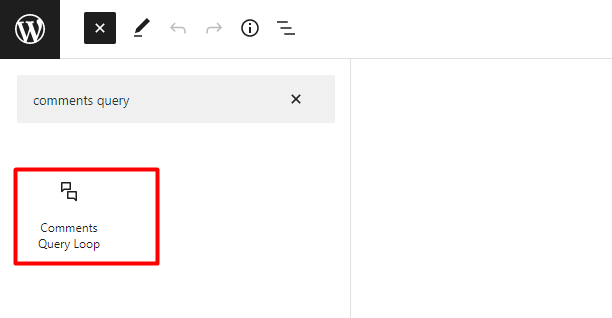
Yorum Sorgu Döngüsü, Yorum Gönder Bloğunun yerini almıştır.
Ayrıca bir dizi alt bloktan oluşur ve bu alt blokların her birinin blok seçenekleri vardır. Bu, yorumlar bölümünü tercihinize göre özelleştirmenizi kolaylaştırır.
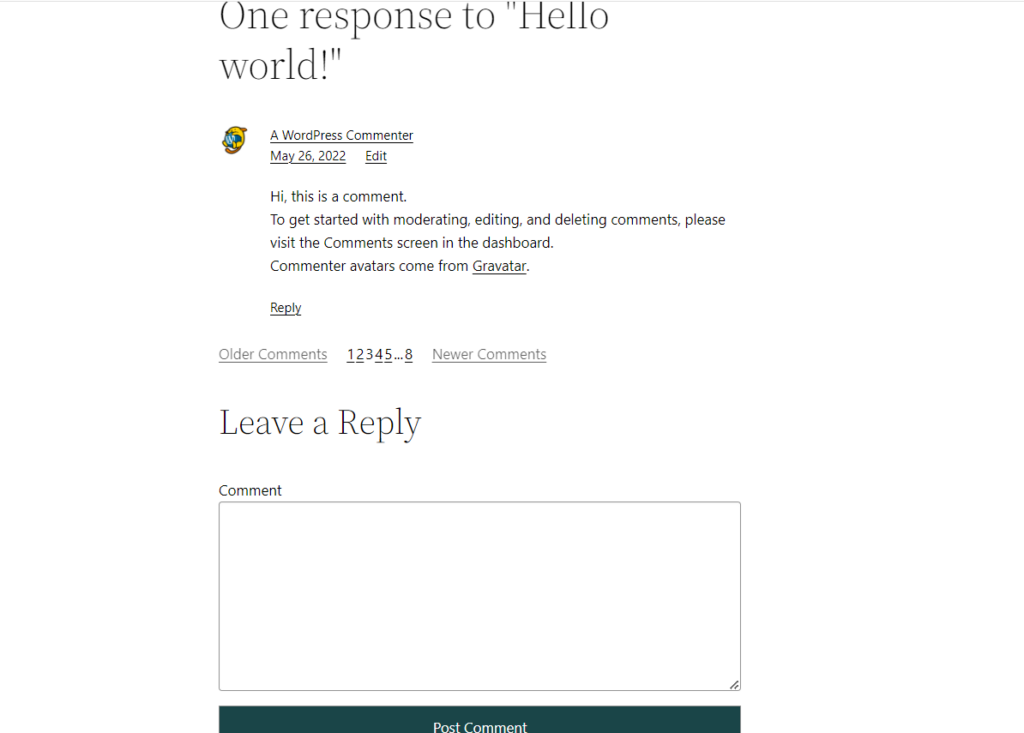
Bu alt bloklardan bazıları, Yorum Başlığı, Yorum Yazar Adı, Yorum İçeriği, Yorum Yanıtlama Bağlantısı, Yorum Gönderme Formu'nu içerir.
Yazar Biyografisi Gönder
"Yazar Sonrası Biyografisi", belirli bir yazarın yazar biyografisini oluşturmayı amaçlayan bir bloktur.
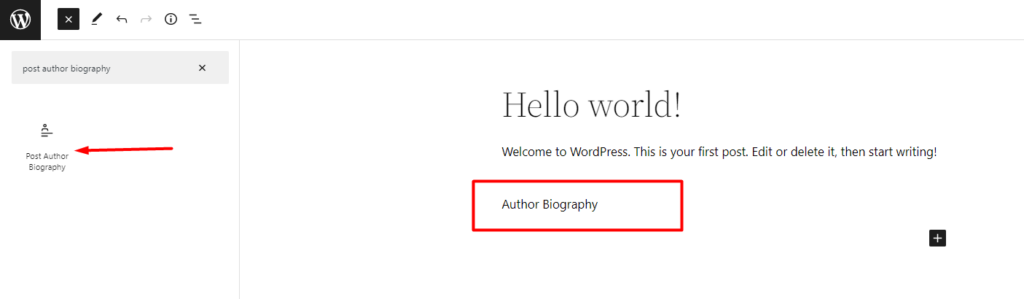
Bloğun çok daha uygulanabilir olması için, yazı yazarı ve avatar bloklarının yanında kullanılması daha iyidir.
avatar bloğu
Yeni “Avatar” bloğu, kullanıcının profil görüntüsünün oluşturulmasında kullanılır.
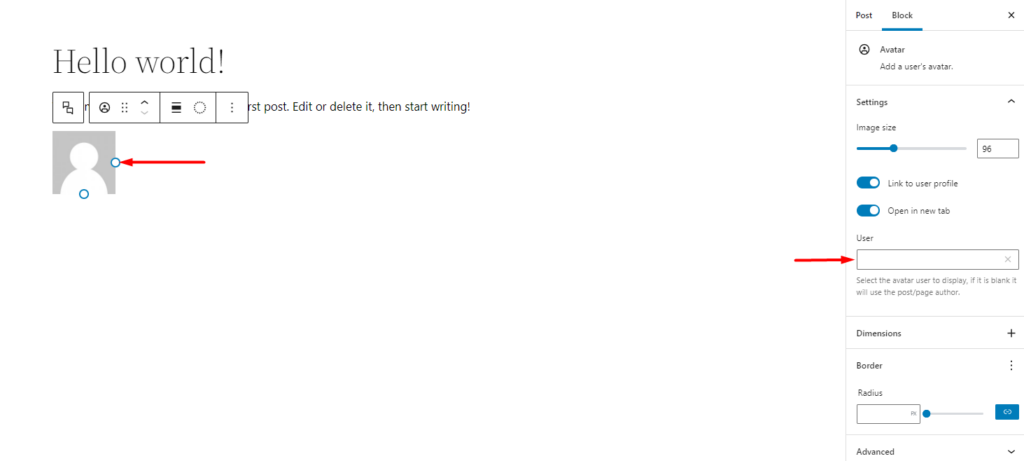
Bloğu, mevcut gönderi yazarının veya başka herhangi bir kullanıcının profil resmini oluşturacak şekilde ayarlayabilirsiniz.
Sorgu döngüsünde Sonuç Yok
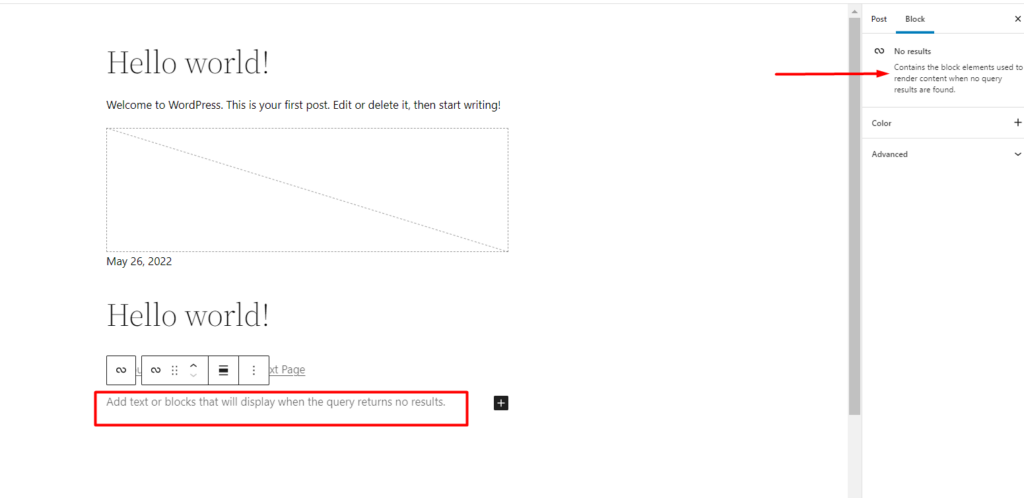
Sorgu Döngüsü bloğunda kullanılan “Sonuç Yok” bloğu, Sorgu Döngüsünden hiçbir sonuç döndürülmediğinde metin veya diğer blokları oluşturmak için kullanılır.
Devamını Oku Blok
Önceki WordPress sürümlerinde, daha fazlasını okuyun, Alıntı Sonrası bloğunun bir parçasıydı. Bu, daha fazla oku bağlantısını özelleştirmeyi biraz zorlaştırdı. WordPress 6.0'da "Daha Fazla Oku" artık ayrı bir bloktur.
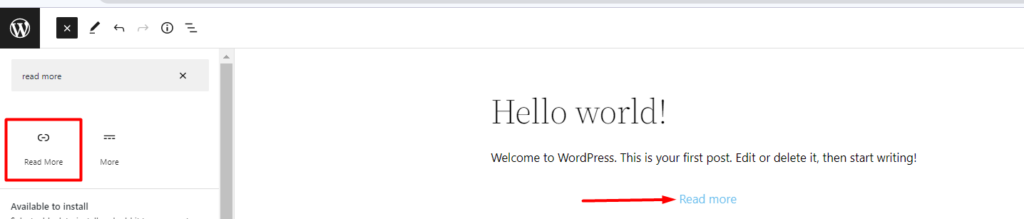
Daha fazla oku bloğu, daha fazla oku bağlantısına stil vermenizi sağlar, bu da onu gönderilerinizde biraz daha çekici ve kolayca tanımlanabilir hale getirir.
Flex Tabanlı Konteyner Blokları
Flex tabanlı kapsayıcı blokları oluşturma yeteneği de en son güncellemeye dahil edilmiştir. Bu, kullanıcıların blokları dikey veya sıra düzeninde istiflemelerini sağlar.
Flex tabanlı kapsayıcılar duyarlıdır ve bu nedenle çeşitli görünüm pencerelerine uyum sağlayabilir. Bunları da tercihinize göre kolayca şekillendirebilirsiniz.
Aşağıda bunun bir örneği verilmiştir:
Tema Dışa Aktarma Aracı
WordPress 6.0, şablonlar, theme.json ve uygulamış olabileceğiniz stilleri içeren tüm temanızı dışa aktarmanıza olanak tanıyan yeni bir dışa aktarma aracı içerir. Bu nedenle artık kolayca bir blok teması oluşturabilir ve dışa aktardıktan sonra paylaşabilirsiniz.
Bu, Seçenekler düğmesine tıklayarak site düzenleyicinizden yapılabilir, Araçlar bölümüne gidin ve burada, tıkladığınızda temanızı indirecek olan “Dışa Aktar” bağlantısını bulacaksınız.
Aşağıda bunun bir örneği verilmiştir:
Bu özellik sayesinde farklı temalar oluşturabilir ve bunları farklı kurulumlarda kullanabilirsiniz.
Bu özellik hakkında daha fazla ayrıntı için buradaki bağlantıya göz atabilirsiniz.
Ek Tasarım Araçları
WordPress 6.0'da oldukça fazla sayıda gelişmiş tasarım aracı da bulunmaktadır. Bunlardan bazıları şunlardır:
Galeri Bloğunda Boşluk Desteği
Galeri öğesi içinde artık galeri resimleri arasında biraz boşluk ayarlayabilirsiniz. Aşağıda örnek bir çizim verilmiştir:
Dahili Bağlantıların hızlı eklenmesi
WordPress 6.0'da sitenize hızlı bir şekilde dahili bağlantılar ekleyebilirsiniz. Bu, [[ tetikleyicileri ekleyerek kolayca başarılabilir.
Aşağıda bunun örnek bir gösterimi bulunmaktadır:
Grup Bloklarında Tipografi Desteği
Grup blokları artık WordPress 6.0'da Tipografi ayarlarını destekliyor. Bu, Tipografi değişikliklerini tüm Grup genelinde uygulamanıza olanak tanır.
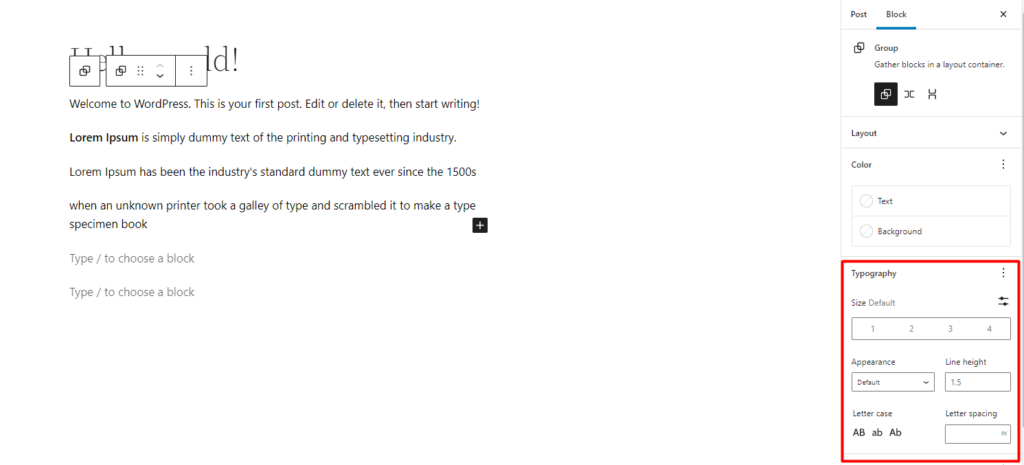
Çoklu seçimi engelle
Artık WordPress 6.0'da Liste görünümünü kullanırken çoklu blok seçimi de mümkün. Daha sonra blokları seçtikten sonra blokları kaldırmak, kopyalamak ve hatta gruplandırmak gibi diğer işlemlerin yanı sıra istediğiniz işlemi gerçekleştirebilirsiniz.
Aşağıda örnek bir gösterim verilmiştir:
Geliştirilmiş Performans
Aşağıdakiler gibi bir dizi performans iyileştirmesi vardır:
- Kullanıcıların uzun işlemler için çalışma zamanı önbelleğini temizlemesine olanak tanıyan önbelleğe alma iyileştirmeleri.
- Dönem Sorgusu Önbelleğe Alma İyileştirmeleri
- Geniş bir kullanıcı tabanına sahip tek siteler için performans artışı
Çözüm
WordPress 6.0, kullanıcı deneyimini iyileştiren çok sayıda ekleme getiriyor. Bu makalenin, WordPress 6.0'daki bazı yeni özellikleri ve bunları nasıl kullanabileceğinizi belirlemenize yardımcı olacağını umuyoruz.
İleriye dönük olarak, bu yeni eklemelerin ve iyileştirmelerin keyfini çıkarmak için WordPress kurulumunuzu 6.0 sürümüne güncellemeyi düşünebilirsiniz.
